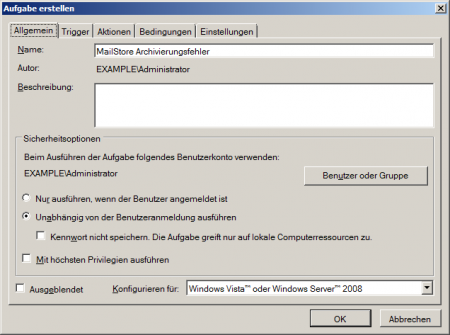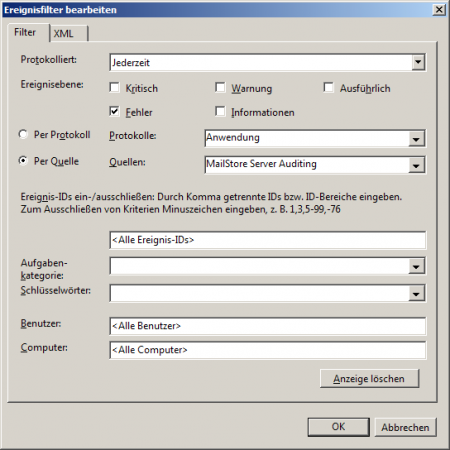Monitoring: Unterschied zwischen den Versionen
| [unmarkierte Version] | [unmarkierte Version] |
Admin (Diskussion | Beiträge) |
Admin (Diskussion | Beiträge) K (→Benachrichtigungen aufgrund von Audit-Ereignissen: Windows 8/2012 hinzugefügt) |
||
| Zeile 13: | Zeile 13: | ||
Bitte beachten Sie, dass dieses Vorgehen den eigentlich Zweck des Auditing-Features von MailStore zweckentfremdet. Pruefen Sie daher nach einer Aktualisierung des MailStore Servers ob die Trigger-Parameter weiterhin korrekt konfiguriert sind. | Bitte beachten Sie, dass dieses Vorgehen den eigentlich Zweck des Auditing-Features von MailStore zweckentfremdet. Pruefen Sie daher nach einer Aktualisierung des MailStore Servers ob die Trigger-Parameter weiterhin korrekt konfiguriert sind. | ||
| − | <p class="msnote">Um die Aktivierungstrigger in Windows konfigurieren zu können, wird mindestens Windows Vista/7/2008/2008 R2 benötigt. Unter Windows 2000/XP/2003 stehen diese nicht zur Verfügung.</p> | + | <p class="msnote">Um die Aktivierungstrigger in Windows konfigurieren zu können, wird mindestens Windows Vista/7/8/2008/2008 R2/2012 benötigt. Unter Windows 2000/XP/2003 stehen diese nicht zur Verfügung.</p> |
=== Aktivierung des Auditing Features === | === Aktivierung des Auditing Features === | ||
Version vom 26. Oktober 2012, 14:23 Uhr
MailStore verfügt selber nur über eingeschränkte Benachrichtigungs- oder Monitoringfunktionalitäten. Mittels externer Komponenten kann jedoch zum Beispiel der Status der Archivierungsdurchläufe überwacht werden.
E-Mail-Benachrichtigung bei fehlgeschlagenen Archivierungsdurchläufen
Die in MailStore Server enthaltene E-Mail-Benachrichtigungsfunktion versendet derzeit nur dann eine E-Mail, wenn das automatische Erstellen eines neuen Standard-Archivspeichers fehlschlägt.
Administratoren die darüber hinaus Benachrichtigung über Vorfälle auf Ihrem MailStore Server erhalten wollen, finden in diesem Artikel nützliche Hinweise zum Monitoring des MailStore Servers.
Benachrichtigungen aufgrund von Audit-Ereignissen
Eine Möglichkeit des Monitorings besteht darin, die in MailStore enthaltene Auditing-Funktion in Kombination mit der Windows Aufgabenplanung zu verwenden.
Bitte beachten Sie, dass dieses Vorgehen den eigentlich Zweck des Auditing-Features von MailStore zweckentfremdet. Pruefen Sie daher nach einer Aktualisierung des MailStore Servers ob die Trigger-Parameter weiterhin korrekt konfiguriert sind.
Um die Aktivierungstrigger in Windows konfigurieren zu können, wird mindestens Windows Vista/7/8/2008/2008 R2/2012 benötigt. Unter Windows 2000/XP/2003 stehen diese nicht zur Verfügung.
Aktivierung des Auditing Features
- Öffnen Sie den MailStore Client als Administrator.
- Klicken Sie auf Verwaltung > Compliance > Auditing.
- Aktivieren Sie die Benutzeraktivität ProfileRunArc.
Es werden nun nach der Ausführung von Archivierungsprofilen, entsprechende Einträge in das Windows-Eventlog geschrieben.
Manuelles Überprüfen der Windows-Eventlogs
- Öffnen Sie die Ereignisanzeige Ihres Windows-Systems.
- Klicken sie auf Ereignisanzeige (lokal) > Windows-Protokolle > Anwendungen.
- Suchen Sie dort nach Ereignissen der Quelle MailStore Server Auditing.
Sind Fehler bei der Ausführung des Profils aufgetreten, so ist die Ebene Fehler, war Ausführung erfolgreich, ist die Ebene Information.
Erstellung der Benachrichtigungen
Der Windows Aufgabenplaner kann Aufgaben an ein Ereignis binden. Wir nutzen dies, um eine E-Mail beim Event Archivierung fehlgeschlagen zu verschicken.
- Öffnen Sie die Aufgabenplanung Ihres Windows-Systems.
- Erstellen Sie einen neuen Ordner, z.B. MailStore Auditing in der Aufgabenplanungsbibliothek.
- Erstellen Sie eine Aufgabe über Aktion > Aufgabe erstellen. Beachten Sie bitte, dass Sie keine Einfache Aufgabe erstellen.
- Geben Sie einen aussagekräftigen Namen.
- Wählen Sie diese Option Unabhängig von der Benutzeranmeldung ausführen aus.
- Wählen Sie unter Konfigurieren für mindestens Windows Vista oder Windows Server 2008, da sonst der Trigger Bei einem Ereignis nicht zur Verfügung steht.
- Klicken Sie auf die Registerkarte Trigger
- Klicken Sie auf Neu..
- Wählen Sie unter Aufgabe starten den Wert Bei einem Ereignis aus.
- Aktivieren Sie unter Einstellungen die Option Benutzerdefiniert und klicken Sie anschließend auf Neuer Ereignisfilter.
- Setzen Sie unter Ereignisebene das Häkchen bei Fehler.
- Wählen Per Quelle aus und setzten Sie unter Quellen ein Häkchen bei MailStore Server Auditing.
- Klicken Sie auf OK um die Einstellungen zu speichern.
- Hinweis: Die Kriterien von Benutzerdefinierten Einstellungen werden als XML-Daten gespeichert. Leider vermag es der Trigger bearbeiten-Dialog nicht, dieses XML-Daten zurück in GUI-Elemente umzuwandeln. Ein nachträgliches Manipulieren des Triggers ist leider nur in XML möglich. Sollte das unerwünscht sein, muss der Trigger gelöscht und neu erstellt werden
- Wechseln Sie zur Registerkarte Aktionen.
- Klicken Sie auf Neu....
- Wählen Sie E-Mail senden im Feld Aktion aus.
- Füllen Sie die Felder im Abschnitt Einstellungen vollständig aus.
- Hinweis: Bitte beachten Sie, dass der angegebene SMTP-Server dem MailStore Server-Computer gestatten muss, ohne vorherige Anmeldung E-Mails zu verschicken.
Ist dies nicht gewünscht oder möglich, verwenden Sie einen lokal installierten SMTP-Server und tragen die zum E-Mail-Versand in Ihrer Umgebung benötigten Daten ein.
- Eventuelle werden Sie nach Ihrem Benutzerpasswort gefragt. Dies wird zur Ausführung der Aufgabe benötigt, sollten Sie nicht angemeldet sein.
Einsatz einer externen Monitoring-Software
Verwenden Sie in Ihrem Netzwerk bereits eine Monitoring-Software wie zum Beispiel Nagios/Icinga, Zabbix, HP OpenView, etc. empfehlen wir die Überwachung der Ergebnisse des Windows Taskplaners.
Beispiel: Nagios/Icinga mit NSClient++
Dieses Beispiel setzt voraus, dass im Abschnitt [NRPE] der Datei NSC.ini der Parameter allow_arguments=1 gesetzt ist. Alternativ und in öffentlichen Umgebungen sicherer, können Sie auch im Abschnitt [External Alias]] einen Alias definieren.
Die entsprechende Service Check sieht unter Nagios/Icinga wie folgt aus:
define service {
use generic-service
host_name mailstore.mydomain.tld
service_description Scheduled Tasks
check_command check_nrpe!CheckTaskSched!filter="exit_code ne 0" "syntax=%title%: %exit_code%" "crit=>0"
}
Der Service-Check gibt eine Liste alle zeitgesteuerten Aufgaben im Windows Task-Planer aus, deren Exit-Code ungleich Null ist. Bei mehr als einem Ergebnis wird der Check-Status Critical gesetzt. Die Rückgabe beinhaltet eine Liste aller Aufgaben mit Exit-Code ungleich Null und der Exit-Codes.